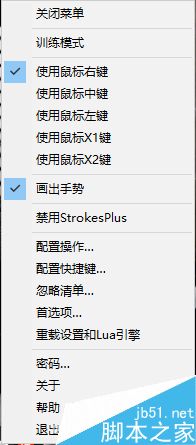
而我们首先要做的就是进入“配置操作”中,了解它自带的全局手势,并设置属于自己的手势操作。唉,不得不吐槽,耿直的老外在中文汉化上还是不够到位,一些他们认为我们应该了解或者能看懂的基础Windows名词还是标准的English!
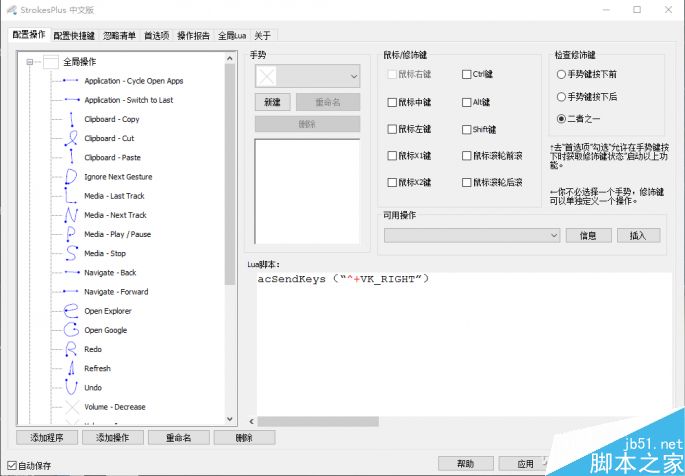
在这个界面,大家要是觉得哪些手势容易出现误操作,或者画起来太难,可以在点击“新建”,制作符合自己的需求的新手势,默认+自定义一同使用的话,是能够有效提高识别率的哦。
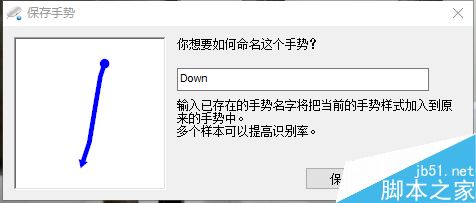
以上其实都不是重点,重点是我们需要用它来控制除Windows之外的应用程序,解放大家的手腕。点击界面的左下角“添加程序”按钮,在点击左下角的“添加程序”按钮,在弹出的界面中输入准备添加的应用程序的名称,如:“wangyi”(仅支持英文和数字),并点击“确定”按钮确认。
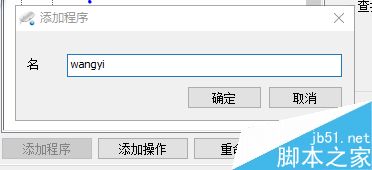
在左侧列表选中刚才添加的应用程序(wangyi),然后拖动“查找窗口”下面的图标到“网易云音乐”窗口,StrokesPlus将自动获取有关该程序的信息,并删除“查找窗口”上面所有文本框中的数据,完全不需要大家手动一个一个输入相关信息。
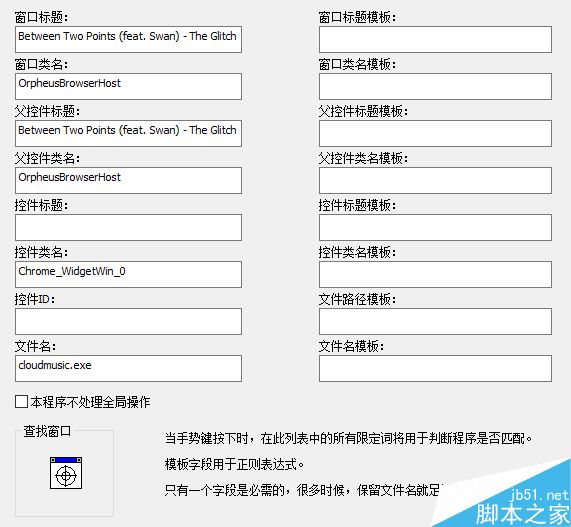
同样需要在左侧列表选中新建的应用程序(wangyi),接着点击“添加操作”添加鼠标动作,并在弹出的窗口中,为该动作起一个合适的名字,如:next song(下一首歌),再点击"确定"按钮确认。
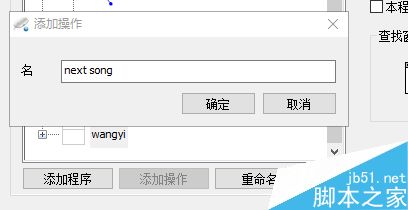
之后选中刚才添加的动作(next song),然后在"手势"下拉列表中选择一个已有的鼠标动作(当然也可以点击"新建"按钮来录制新的动作)。
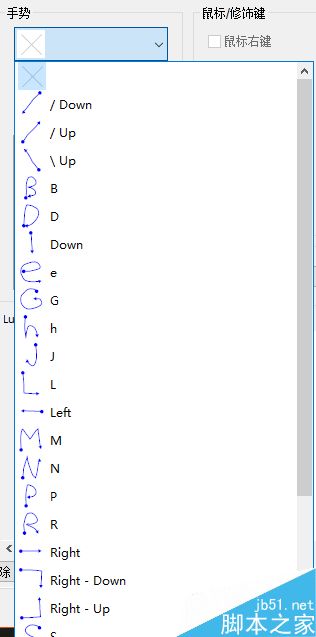
之后在"Lua 脚本"下面的文本区域输入已替换为为StrokesPlus代码的下一首键盘快捷键命令:acSendKeys(“^VK_RIGHT”)。
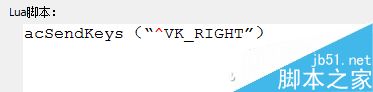
这里稍微为大家讲解一下,StrokesPlus键盘按键表示代码:其中"+"表示Shift键,“^”表示Ctrl键,"%"则表示Alt键,“@”代表Win徽标键,键盘上的字母用小写表示。如键盘快捷键为“Ctrl+Shift+T”,那么表示为StrokesPlus命令则是:“^+t”。如果按键由一个字符组成,则可以直接使用该字符,如:按键A(或者a),可以直接用小写a表示,但是多个字符表示的按键则需要使用花括号{}将它们括起来,如果按键Tab则要用{TAB}表示。网易云音乐默认的“下一首”快捷键是”Ctrl+Right“,根据StrokesPlus的代码表就用“^VK_RIGHT”表示,再加上“acSendKeys”的固定格式就形成了acSendKeys(“^VK_RIGHT”)这个最终替换。更多StrokesPlus键盘按键表示代码翻阅http://www.strokesplus.com/help/#acSendKeysUsage即可。
经过设置之后,当我们使用网易云音乐听歌时,就可以用之前设定好的鼠标手势进行操作了。虽然前期可能会花费一些时间,但这可是一劳永逸的事情哦。设定好的脚本都是可以保存出来,随身携带的。
如果觉得StrokesPlus不满意,也可以试试与它差不多的WinKeyPlus(扩展快捷键工具),加快操作Windows和第三方软件的效率。